Windows giver brugerne forskellige muligheder for systemstrømindstillinger til tilpasning i henhold til specifikke opgaver. Brugere kan derefter bruge systemkraften i det tempo, de ønsker at bruge. Nogle gange er det bedst at planlægge systemets strømudnyttelse med funktionen Change Power Plan fra Windows. Det gør dine opgaver mere meningsfulde og produktive i stedet for blot at trække. Læs videre for at udforske dette element gjort tilgængeligt af Windows for at redigere strømplanen og gøre din systemoplevelse mere personlig.

Sådan ændres strømplan på Windows 10
Du vil måske bruge forskellige strømplaner til at udføre forskellige opgaver på din Windows 10 computer:
-
Strømsparetilstand, når du ikke udfører tunge opgaver og ønsker at spare systemstrøm i længere tid.
- Mens du spiller, skal du have Windows-strømindstillingerne med høj ydeevne indstillet for at spille spillene med en jævn og forsinkelsesfri hastighed.
- Og så den balancerede tilstand, når du vil have anstændig hastighed med mindre strømforbrug under moderate opgaver på systemet.
Du kan vælge enhver af de nævnte strømplaner med tilpassede input og navnet på planen. I denne artikel har vi udarbejdet metoden til ændringsstrømplan med trinene til at bruge og tilpasse den. Følg de kommende trin i denne metode for at genskabe din systemoplevelse for at få det bedste ud af det.
1. Tryk på Windows-tasten, og klik på tandhjulsikonet for at åbne Indstillinger.
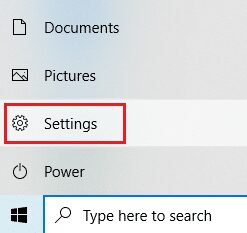
2. Find og vælg indstillingen System som fremhævet i vinduet Indstillinger.
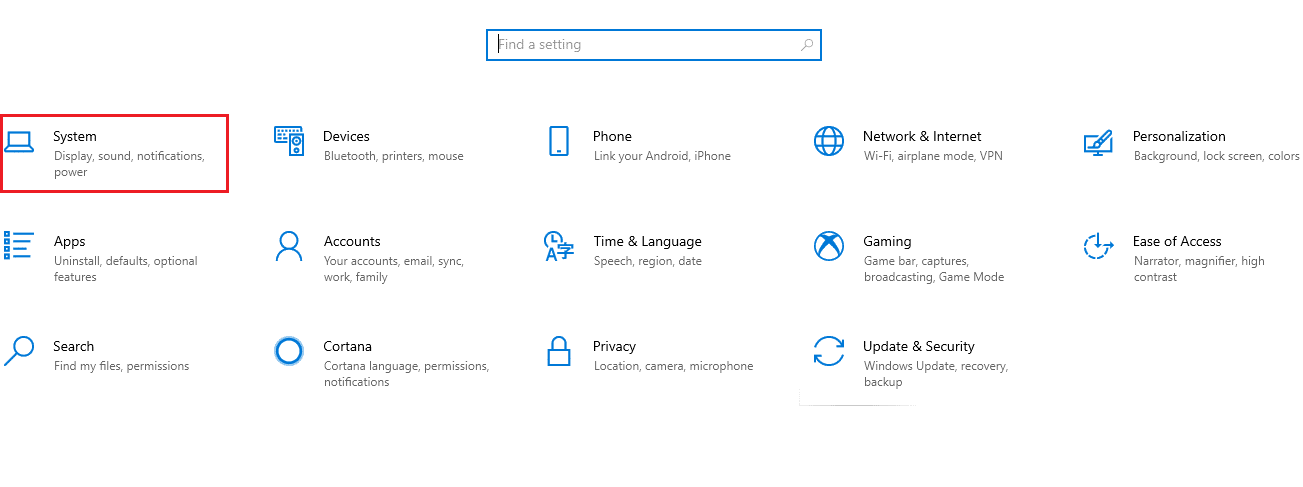
3. Vælg indstillingen Power & Sleep i venstre rude.

4. For at ændre strømplan skal du klikke på Yderligere strømindstillinger som vist under Relaterede indstillinger.

5. Vælg derefter Opret en strømplan som vist i vinduet Strømstyring.
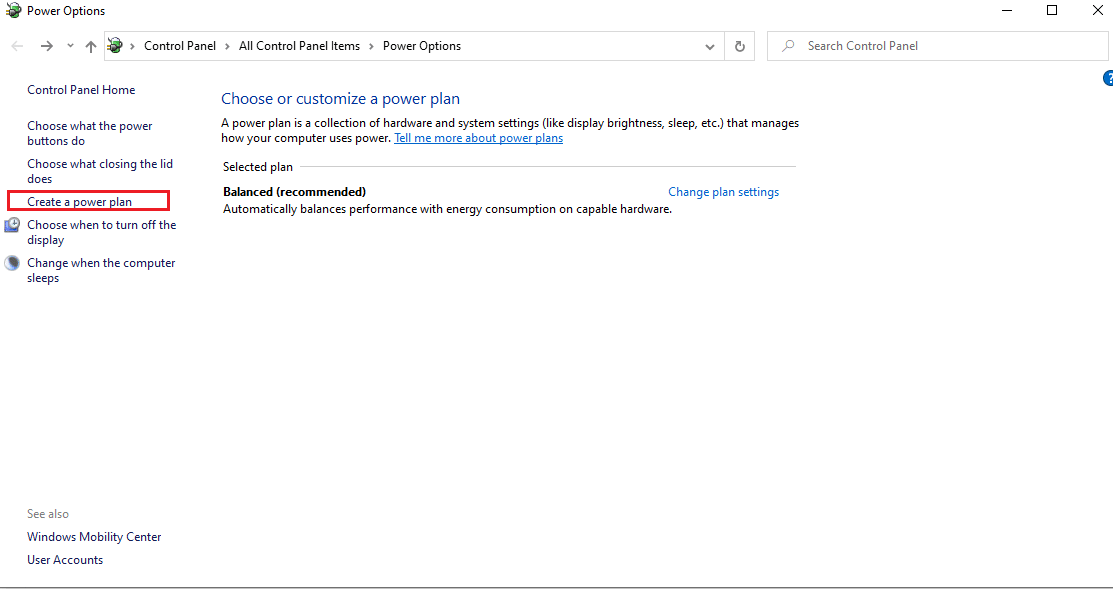
6. Vælg nu indstillingen Høj ydeevne på siden Opret en strømplan, og klik på Næste for at fortsætte videre.
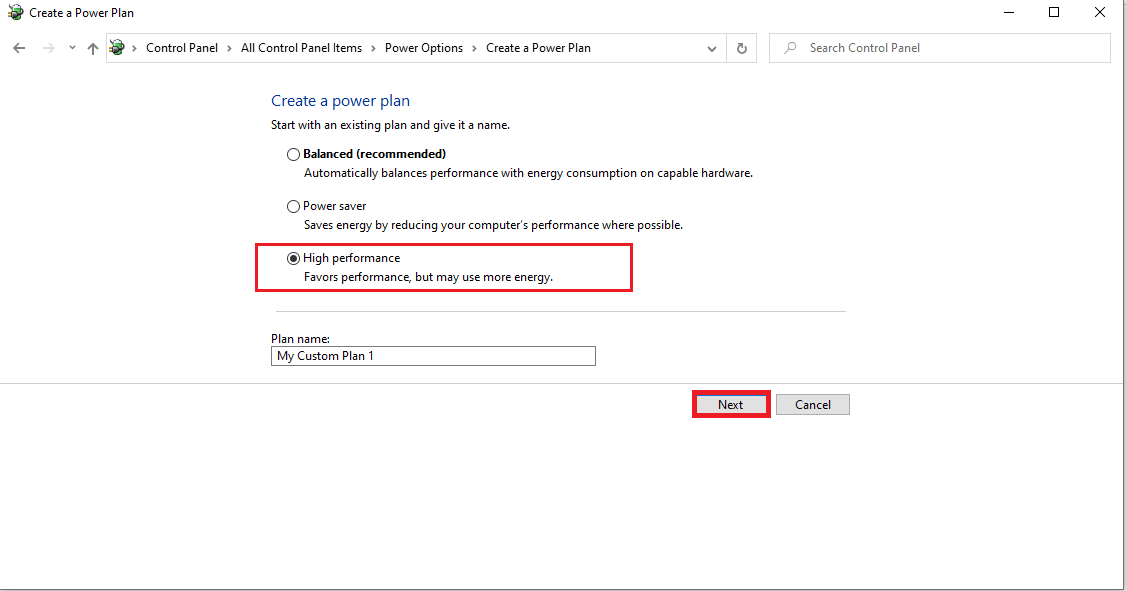
7. Vælg de nødvendige indstillinger på skærmen Rediger planindstillinger, og klik på knappen Opret for at fuldføre ændringerne for at øge ydeevnen.
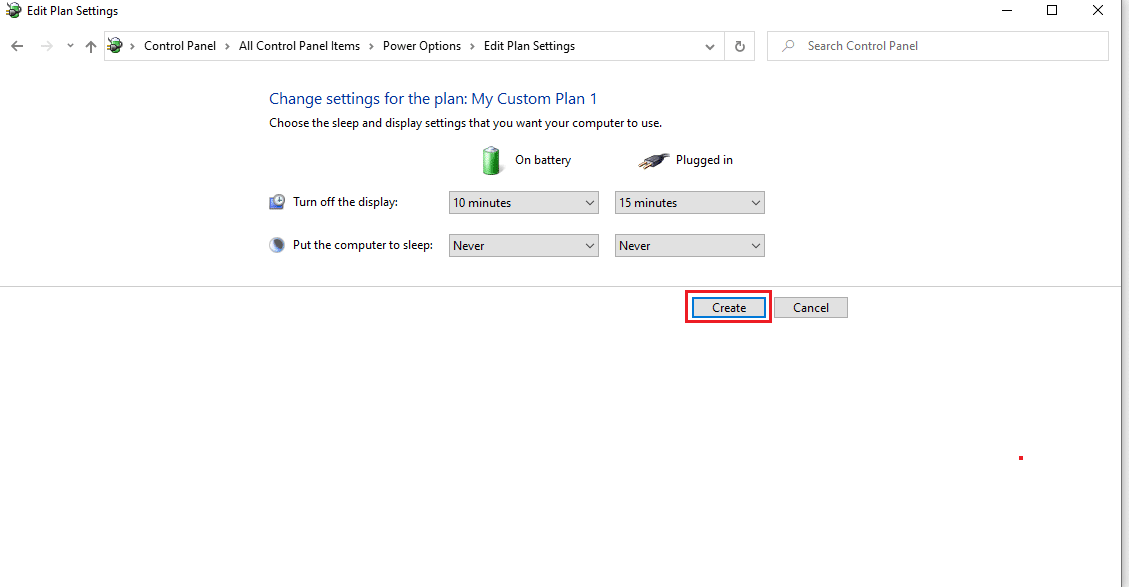
Efter at have fulgt disse trin, har du lært at ændre strømstyringsplan sammen med, hvordan du redigerer strømstyringsplan i henhold til dine præferencer. Nu kan du fortsætte med at nyde alle opgaver på dit system med den største effektivitet.
Ofte stillede spørgsmål (ofte stillede spørgsmål)
Q1. Hvad er forskellen mellem højtydende, strømbesparende og balancerede strømplaner?
Ans. Du kan bruge strømspareplanen, når besparelse af systemets strøm har prioritet frem for ydeevne. Vælg tværtimod høj ydeevne, når du skal have den mest jævne af ydeevnen. Du kan vælge den balancerede strømplan, når begge de andre nævnte planer ikke passer.
Q2. Kan der være nogen skade på enheden ved brug af funktionen til ændring af strømplan?
Ans. Der er ingen skade på din enhed, hvis du bruger denne funktion. Det anbefales at bruge enheden i apt strømplantilstand for bedre resultater. Og denne funktion er tilgængelig til at optimere enhedens ydeevne i henhold til den opgave, der udføres på selve systemet.
***
Så dette var metoden til at lære at ændre strømplan på Windows 10. Vi håber, du fandt denne artikel nyttig og var i stand til at ændre og redigere strømplanen, som du ville. Fortæl os venligst, om denne metode virkede bedst for dig. Og efterlad eventuelle spørgsmål eller kommentarer i feltet nedenfor til os.

